Copy, l'un des nombreux fournisseurs de stockage cloud sur le marché, ferme ses portes le 1er mai. Avec ses 15 Go généreux offerts gratuitement, c'était une option de stockage populaire - mais maintenant vous aurez besoin d'obtenir toutes les données stockées dans le service au plus tard le 1er mai 2016 ou il sera parti pour toujours.
Le stockage en nuage de copie (https://t.co/QZgRztjmKH) est finalement ARRÊTÉ. Ils ont fait de leur mieux pour rivaliser avec Google et d'autres ... Au revoir!
- Ardie Valin (@kev_rd) 7 février 2016
Heureusement, il n'y a pas besoin de paniquer, car Copy a fourni un outil pour vous aider à déplacer vos fichiers. Utilisation de mover.io (le même outil que nous avons recommandé pour déplacer vos données OneDrive après que son espace libre a été réduit Comment déplacer OneDrive vers Google Drive après stockage Couper Comment déplacer OneDrive vers Google Drive après stockage Couper Internet est en colère contre Microsoft. stockage illimité avec l'abonnement Office 365, et 15 Go de stockage pour les utilisateurs libres, la société a renié sa promesse.Tout en raison de certains utilisateurs abusé ... Lire la suite), vous pouvez déplacer toutes vos données de copie à OneDrive en seulement un quelques clics. Vous devrez juste autoriser le service à utiliser vos deux comptes, puis il transférera tout pour vous.
Si vous en avez marre de OneDrive, vous pouvez toujours utiliser mover.io en dehors de la configuration spéciale de Copy pour transférer vos fichiers sur Google Drive ou tout autre fournisseur de cloud - assurez-vous juste que vous avez assez d'espace pour gérer le transfert. Une fois que vous avez terminé, vous pouvez arrêter d'utiliser Copier.
Votre autre option consiste à gérer vous-même les fichiers et à ne pas les transférer vers un autre service cloud. Pour ce faire, ouvrez simplement le dossier Copie sur votre PC et copiez tout son contenu dans un nouvel emplacement. Assurez-vous de visiter également votre compte Copier sur le Web pour vérifier les fichiers qui n'ont pas été synchronisés avec votre bureau.
Si vous avez seulement utilisé l'interface Web de Copy, vous pouvez suivre leurs instructions pour télécharger l'application Windows et tout synchroniser avec votre ordinateur afin de pouvoir la déplacer ailleurs. Quelle que soit l'option que vous choisissez, ne tardez pas, car cela peut prendre un certain temps pour déplacer vos données si vous en avez beaucoup.
Pour surmonter la perte de copie, consultez notre guide sur la façon de maximiser votre espace libre Comment obtenir l'espace le plus libre sur Dropbox, Box, SkyDrive et plus - Le Guide complet Comment obtenir l'espace le plus libre sur Dropbox, Box, SkyDrive & More - Le guide complet Les services de stockage en nuage offrent un minimum d'espace libre à tous ceux qui s'inscrivent, mais vous pouvez souvent en obtenir plus. Vous pouvez mettre à jour votre lecteur de nuage avec gigaoctets et gigaoctets d'espace libre dans ... Lire la suite ailleurs.
Avec quel service allez-vous remplacer la copie? Faites-nous savoir si vous avez réussi à transférer vos données ci-dessous!
Crédit d'image: Gonzalo Aragon via Shutterstock.com

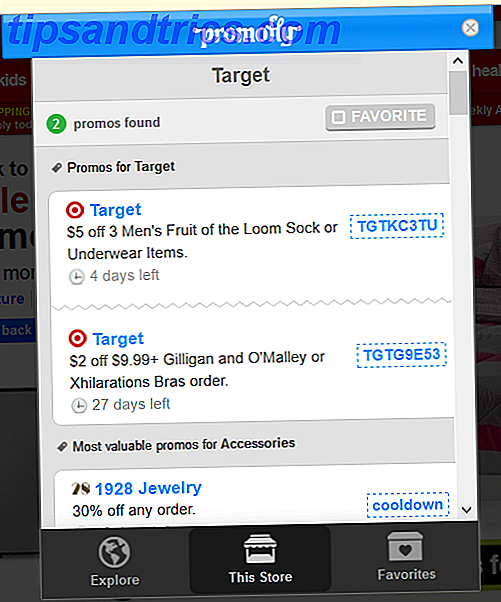

![8 grandes extensions de chrome pour Facebook, vous pourriez obtenir d'aimer [conseils Facebook hebdomadaires]](https://www.tipsandtrics.com/img/browsers/252/8-great-chrome-extensions.jpg)